იმის ნაცვლად, რომ კლავიატურაზე ნომრები მიაკუთვნოს თქვენი საყვარელი კონტაქტების სწრაფად აკრეფას, iPhone-ს აქვს ვიზუალური კონტაქტების სია. შექმენით კონტაქტი iOS 8-ში და მონიშნეთ ის, როგორც ფავორიტი, რათა აკრიფოთ მხოლოდ ორი შეხებით თქვენი საწყისი ეკრანიდან.
Ნაბიჯი 1
გახსენით ტელეფონის აპლიკაცია კონტაქტები ჩანართი და შეეხეთ + ხატულა ზედა მარჯვენა კუთხეში ახალი კონტაქტის დასაწყებად.
დღის ვიდეო
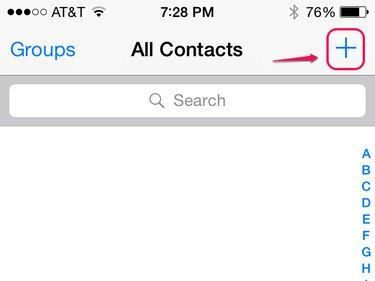
ეს ნაბიჯები ასევე მუშაობს კონტაქტების აპში.
სურათის კრედიტი: სურათი Apple-ის თავაზიანობით
ნაბიჯი 2
დაამატეთ თქვენი კონტაქტის სახელი და ნებისმიერი სხვა ინფორმაცია, რომელიც გსურთ შეიტანოთ. შეეხეთ დაამატეთ ტელეფონი და შეიყვანეთ ტელეფონის ნომერი. ნომრის ტიპის შეცვლა -- სახლი, სამსახური და ა.შ. -- შეეხეთ მთავარი. ნომრის ტიპი გავლენას არ ახდენს თქვენი iPhone-ის აკრეფაზე, მაგრამ ეტიკეტი გეხმარებათ თვალყური ადევნოთ ნომრებს, თუ დაამატებთ რამდენიმე ტელეფონის ნომერს ერთი კონტაქტისთვის. შეეხეთ შესრულებულია კონტაქტის შექმნის დასასრულებლად.
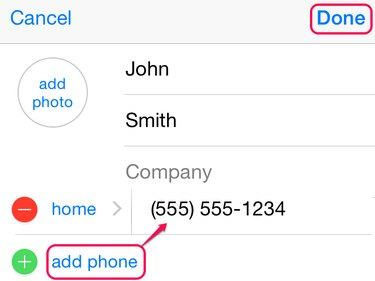
შეეხეთ ფოტოს დამატებას თქვენი ბიბლიოთეკის სურათის გამოსაყენებლად ან ახალი ფოტოს გადასაღებად.
სურათის კრედიტი: სურათი Apple-ის თავაზიანობით
ნაბიჯი 3
აირჩიეთ კონტაქტი, რომელიც ახლახან შექმენით კონტაქტების სიაში, გადაახვიეთ ქვემოთ და შეეხეთ Რჩეულებში დამატება. აირჩიეთ კონკრეტული ტელეფონის ნომერი თქვენს რჩეულებში დასამატებლად. ერთი და იგივე პირისთვის დამატებითი ნომრების რჩეულებისთვის შეეხეთ Რჩეულებში დამატება ისევ.

თუ თქვენი კონტაქტი იყენებს iPhone-ს, თქვენ ასევე გექნებათ შესაძლებლობა, აირჩიოთ FaceTime ზარი.
სურათის კრედიტი: სურათი Apple-ის თავაზიანობით
მომავალში ამ ნომრის დასარეკად, უბრალოდ გახსენით ტელეფონის აპი რჩეულები ჩანართი და შეეხეთ ადამიანს, რომლის დარეკვაც გსურთ.

შეეხეთ i ხატულას კონტაქტის ინფორმაციის სანახავად.
სურათის კრედიტი: სურათი Apple-ის თავაზიანობით
შექმენით მალსახმობი Safari-ში
iOS 8-ის მიხედვით, Apple არ შეიცავს კონტაქტების მალსახმობების შექმნის საშუალებას თქვენს iPhone-ის მთავარ ეკრანზე, მაგრამ გარშემო მუშაობა, შეგიძლიათ დაამატოთ ტელეფონის მალსახმობები Safari-ს რჩეულებში.
Ნაბიჯი 1
შექმენით სანიშნე ნებისმიერ ვებსაიტზე თქვენს Safari რჩეულებში. საიტი, რომელსაც თქვენ მონიშნეთ, არაფერ შუაშია. გახსენით თქვენი სანიშნეები, შეეხეთ რედაქტირება და აირჩიეთ ახლად შექმნილი სანიშნე.
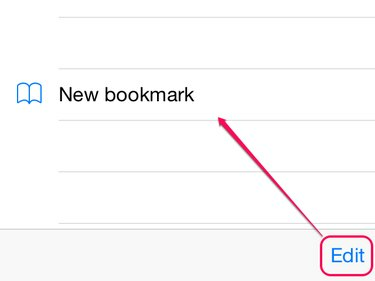
ამ ეტაპზე, თქვენს სანიშნეს ექნება თქვენი გამოყენებული საიტის სახელი.
სურათის კრედიტი: სურათი Apple-ის თავაზიანობით
ნაბიჯი 2
გადაარქვით სანიშნეს სახელი, როგორც გსურთ და შემდეგ წაშალეთ ვებ მისამართი. მის ადგილას შედით ტელ: // მოჰყვება ტელეფონის ნომერი -- არ არის საჭირო ფრჩხილების ან ტირეების შეტანა.
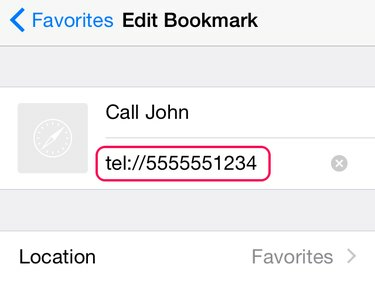
საჭიროების შემთხვევაში ჩართეთ რეგიონის კოდი.
სურათის კრედიტი: სურათი Apple-ის თავაზიანობით
ნაბიჯი 3
შეეხეთ ახალ სანიშნეს თქვენს რჩეულებში ზარის განსახორციელებლად. მალსახმობის შეხებისას დაინახავთ პატარა ფანჯარას, რომელშიც ნაჩვენებია ნომერი. დაჭერა დარეკეთ ნომრის დასაკრეფად.

თქვენი მალსახმობები გამოჩნდება ვებ რჩეულებთან ერთად.
სურათის კრედიტი: სურათი Apple-ის თავაზიანობით
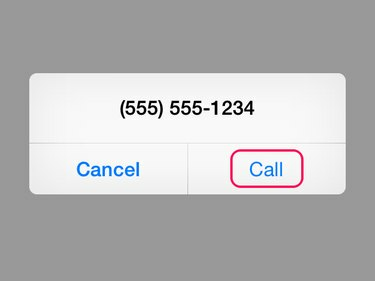
Safari აქ არ აჩვენებს კონტაქტის სახელს, ამიტომ მკაფიოდ დაასახელეთ თქვენი მალსახმობი.
სურათის კრედიტი: სურათი Apple-ის თავაზიანობით



